Essa entrada indica as diferentes opções de configuração em uma seção.
O que é uma seção ?
Folha de TrabalhoUma seção é usada para criar seções dentro de um arquivo . Ao contrário dos dados de cabeçalho e de rodapé, os dados adicionados em uma seção são agrupados em linhas.
Folha de Trabalho Assim, podemos organizar uma seção com dados gerais, como o usuário atribuído, o projeto, a data e outros dados de cabeçalho e rodapé relacionados a um ou mais dados dentro das seções, organizando as seções em linhas.
Datos generales:
Fecha
Usuario asignado
Proyecto
Observaciones
Sección materiales:
línea 1 de la sección materiales | Material de la línea 1 | Cantidad de la línea 1
línea 2 de la sección materiales | Material de la línea 2 | Cantidad de la línea 2
Sección tareas realizadas:
línea 1 de la sección tareas realizadas | Concepto de la línea 1 | horas de la línea 1
línea 2 de la sección tareas realizadas | Concepto de la línea 2 | horas de la línea 2
línea 3 de la sección tareas realizadas | Concepto de la línea 3 | horas de la línea 3Esse exemplo tem a seguinte aparência no editor de design de modelos
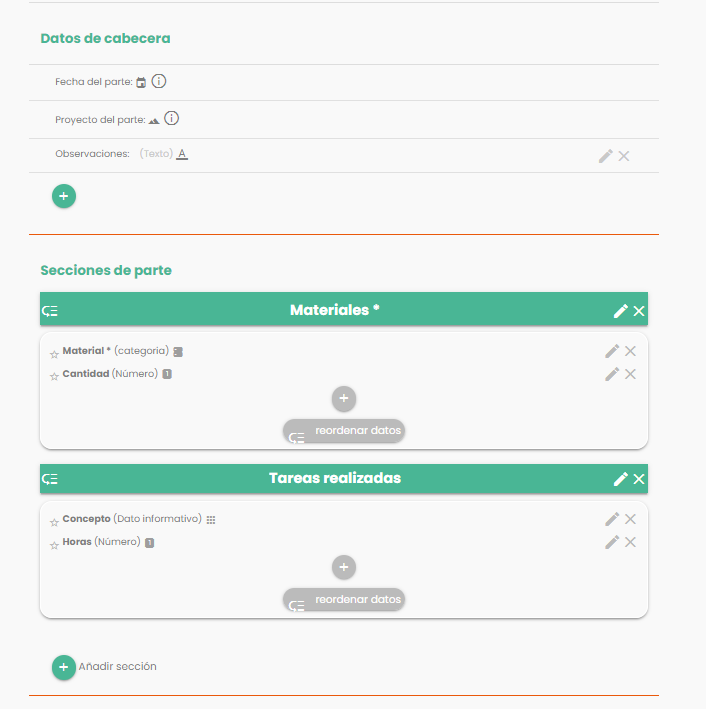
Folha de TrabalhoE esse exemplo se parece com o seguinte ao criar um arquivo :
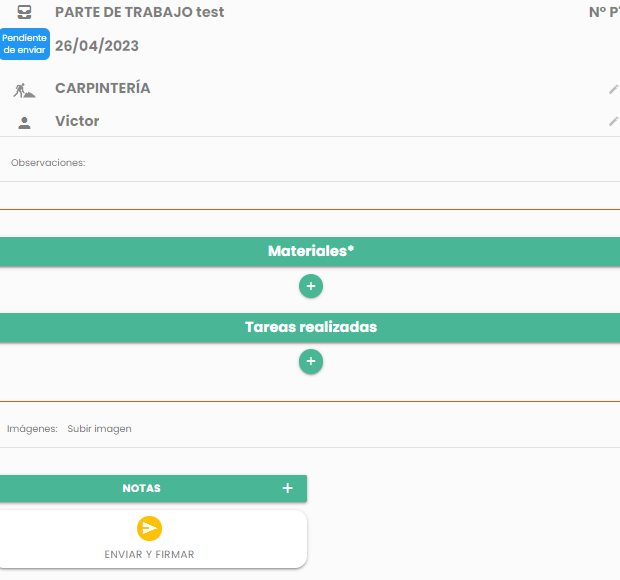
Configurações na seção #
Folha de TrabalhoReordene as seções de .#
É possível alterar a ordem em que as seções são exibidas clicando no ícone à esquerda do nome da seção.
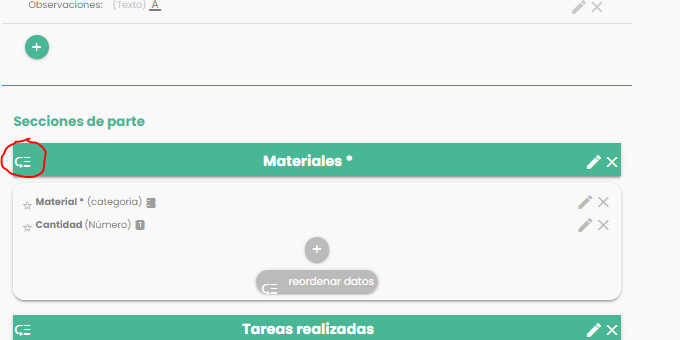
Na janela que se abre, reorganize as seções arrastando-as e clicando em salvar.

Reordenar dados na seção #
Também é possível alterar a ordem em que os dados são solicitados ao criar uma linha dentro de uma seção, clicando no botão "reordenar dados" localizado na parte inferior central da seção:
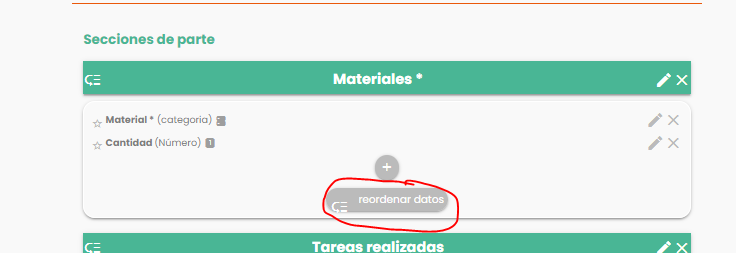
Na janela que se abre, reorganize os dados arrastando-os e clique em salvar.
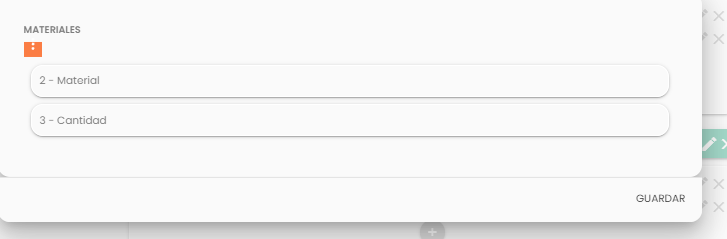
Definir um destaque da seção # linha
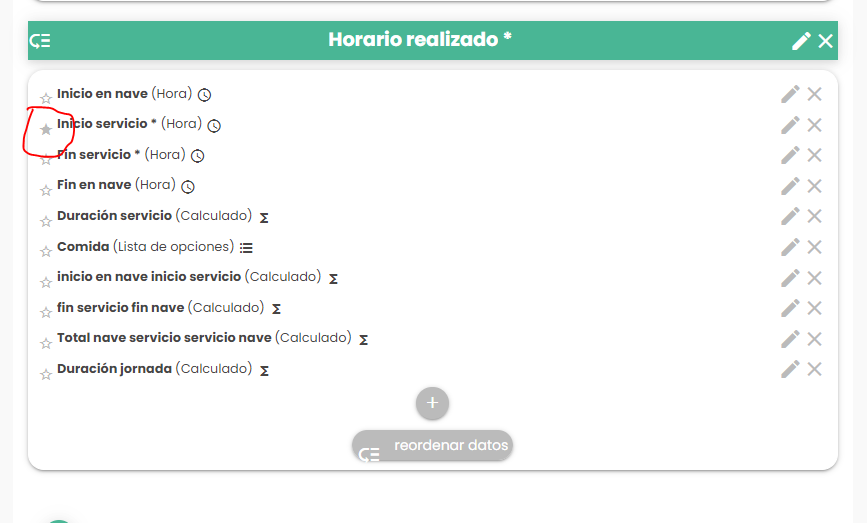
Ao marcar a estrela à esquerda dos dados, você pode definir quais dados serão exibidos quando a linha for fechada. Se nenhum dado for definido, os dados exibidos por padrão serão os primeiros dados da linha.
Isso permite que você defina os dados a serem exibidos quando a linha for fechada:
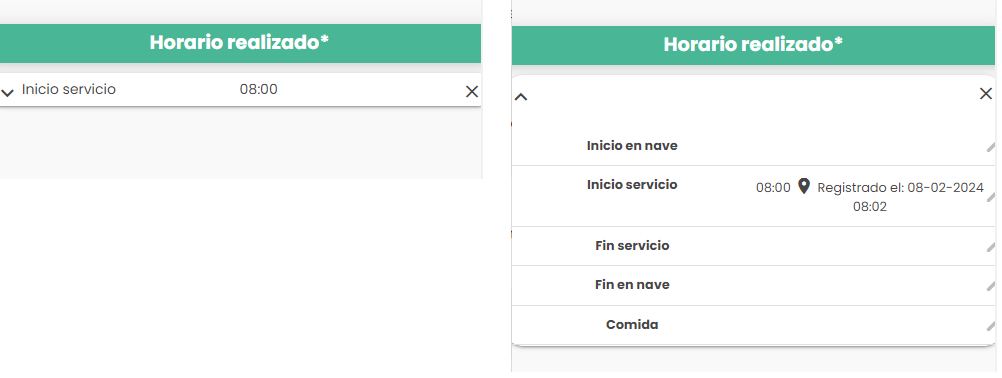
Editar uma seção e seu comportamento
Para modificar diferentes comportamentos da seção, clique no ícone de lápis no canto direito da seção a ser editada.

A configuração é aberta com diferentes opções:
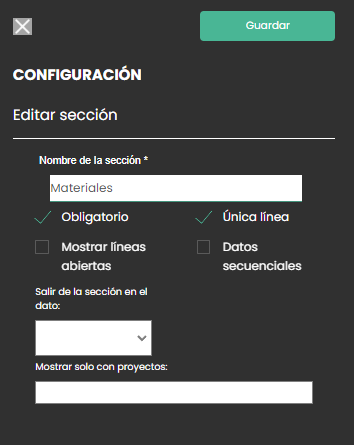
Nome da seção #
A edição desse valor modifica o nome da seção e tem efeito sobre todo o aplicativo.
Obrigatório #
Folha de TrabalhoA indicação desse campo obriga o usuário a preencher pelo menos uma linha da seção para poder enviar o arquivo .
Linha única #
Com essa opção ativada, o usuário só poderá gerar uma linha dentro da seção. Essa configuração é útil quando o design do documento não faz sentido adicionar mais de uma linha:
Na versão à esquerda, o usuário pode adicionar mais de um material, enquanto na versão à direita, o usuário pode adicionar apenas uma linha de materiais.
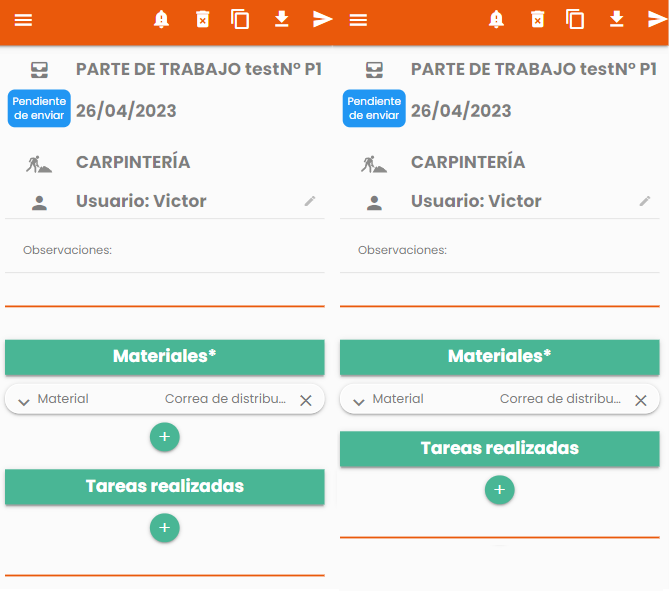
Mostrar linhas abertas #
Folha de Trabalho Com essa configuração, você pode personalizar a forma como deseja que a linha seja exibida quando você acessa para terminar de preenchê-la ou para consultá-la. Por exemplo, ao acessar o relatório, no exemplo à esquerda, a linha é exibida fechada e, no exemplo à direita, a linha é exibida aberta.
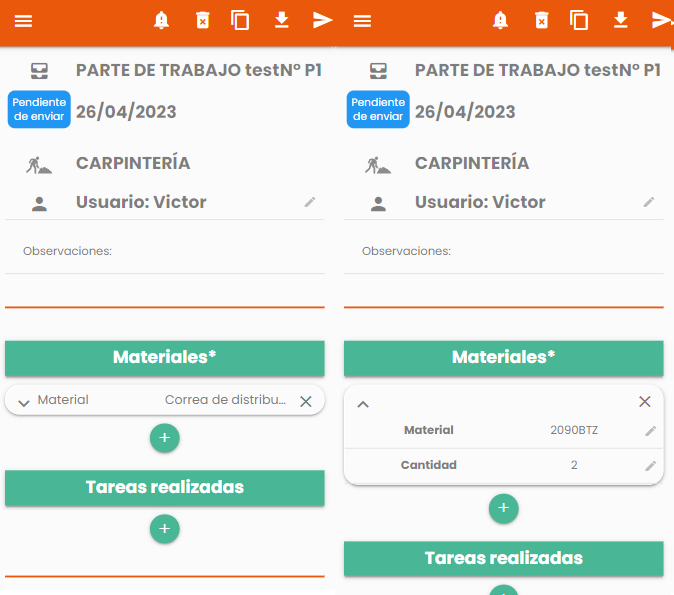
Dados sequenciais #
Com essa configuração ativada, você força o usuário a preencher os dados em ordem, seguindo o exemplo, você não permite que o usuário adicione a quantidade se o material não estiver indicado. Essa configuração é muito útil, por exemplo, para rotas de transporte ou para revisões em que a ordem de entrada de dados é importante.
1.- só pode indicar a chegada ao local da construção.
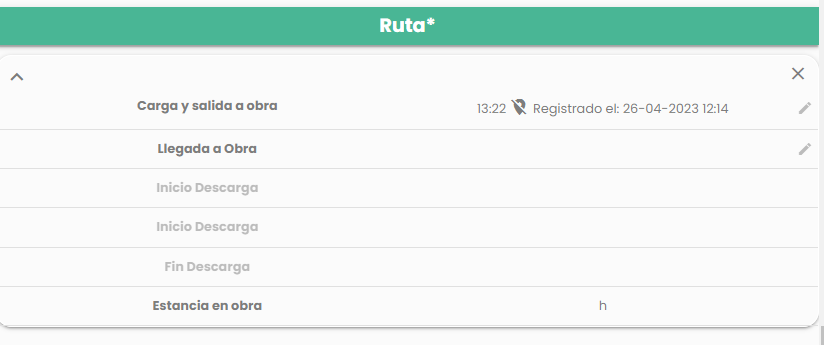
2.- Como a chegada ao local já está indicada, você tem permissão para indicar o início da descarga.
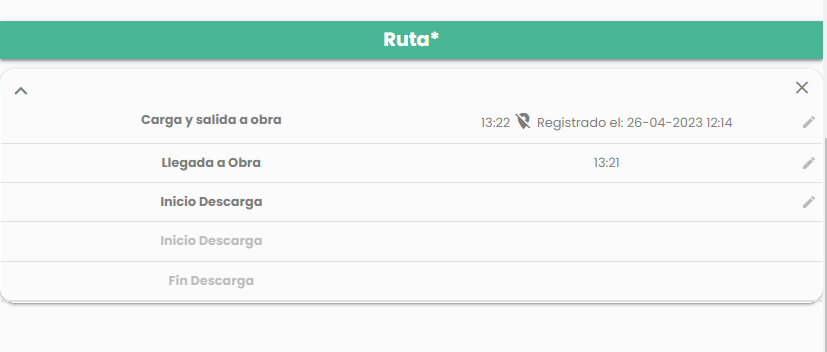
Sair da linha em dados #
Essa configuração "retira o usuário da sequência de entrada de dados ao criar uma linha". Recomendamos usar essa configuração quando, em uma linha, for necessário passar um tempo entre os dados iniciais e os dados seguintes. Por exemplo, seguindo o exemplo anterior, ao carregar e sair para o canteiro de obras, o usuário cria a linha e o sistema o retira da sequência de linhas para que ele possa terminar de preenchê-la mais tarde.
Outro caso típico é quando você deseja adicionar uma hora de entrada ou saída e quer que o usuário preencha a hora de entrada e saída no momento em que ele entra ou sai. Nesse caso, também é interessante configurar esse comportamento.

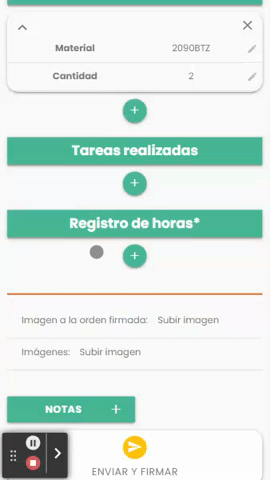
Mostrar somente com projetos #
Folha de Trabalho Essa funcionalidade só exibe a seção para o usuário preencher se o projeto atribuído corresponder ao(s) projeto(s) definido(s) no campo "Mostrar somente com projetos".
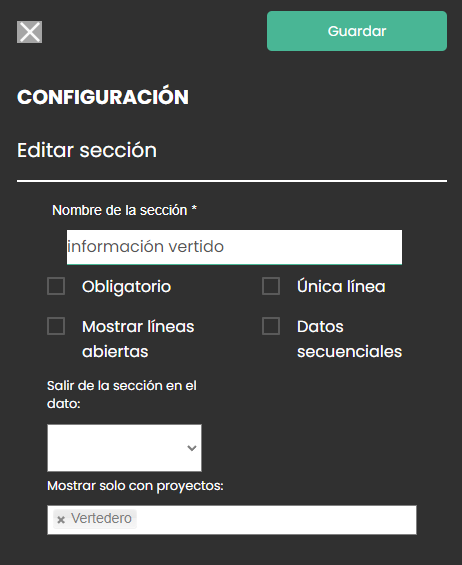
Folha de TrabalhoIsso permite configurar as seções a serem exibidas, dependendo do projeto atribuído ao :
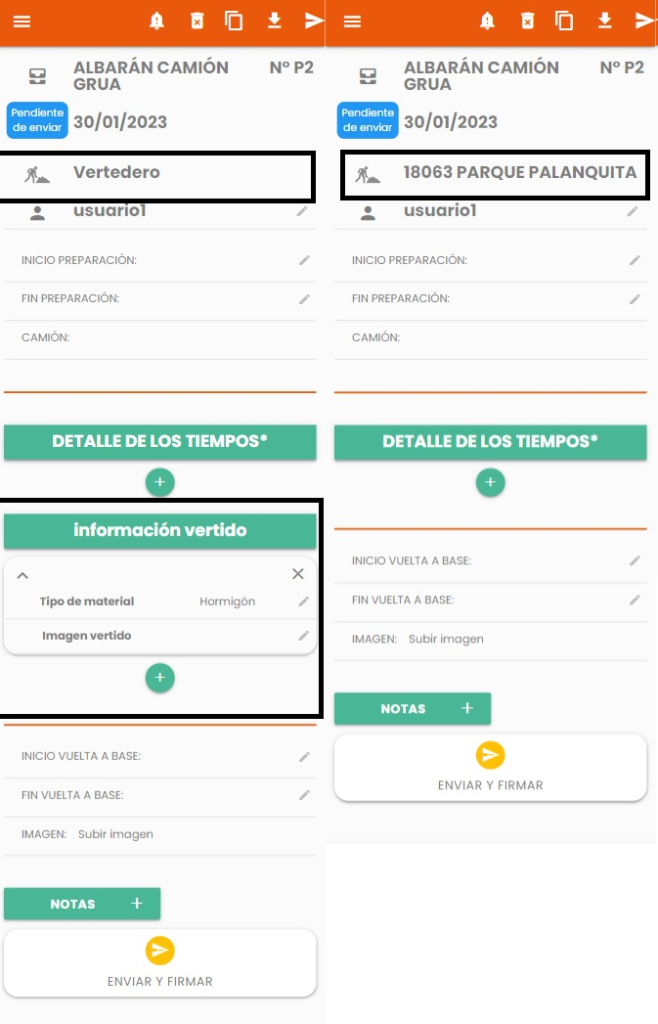





Deixar uma resposta